2014 Lexus CT200h Routenverfolgung
[x] Cancel search: RoutenverfolgungPage 89 of 410
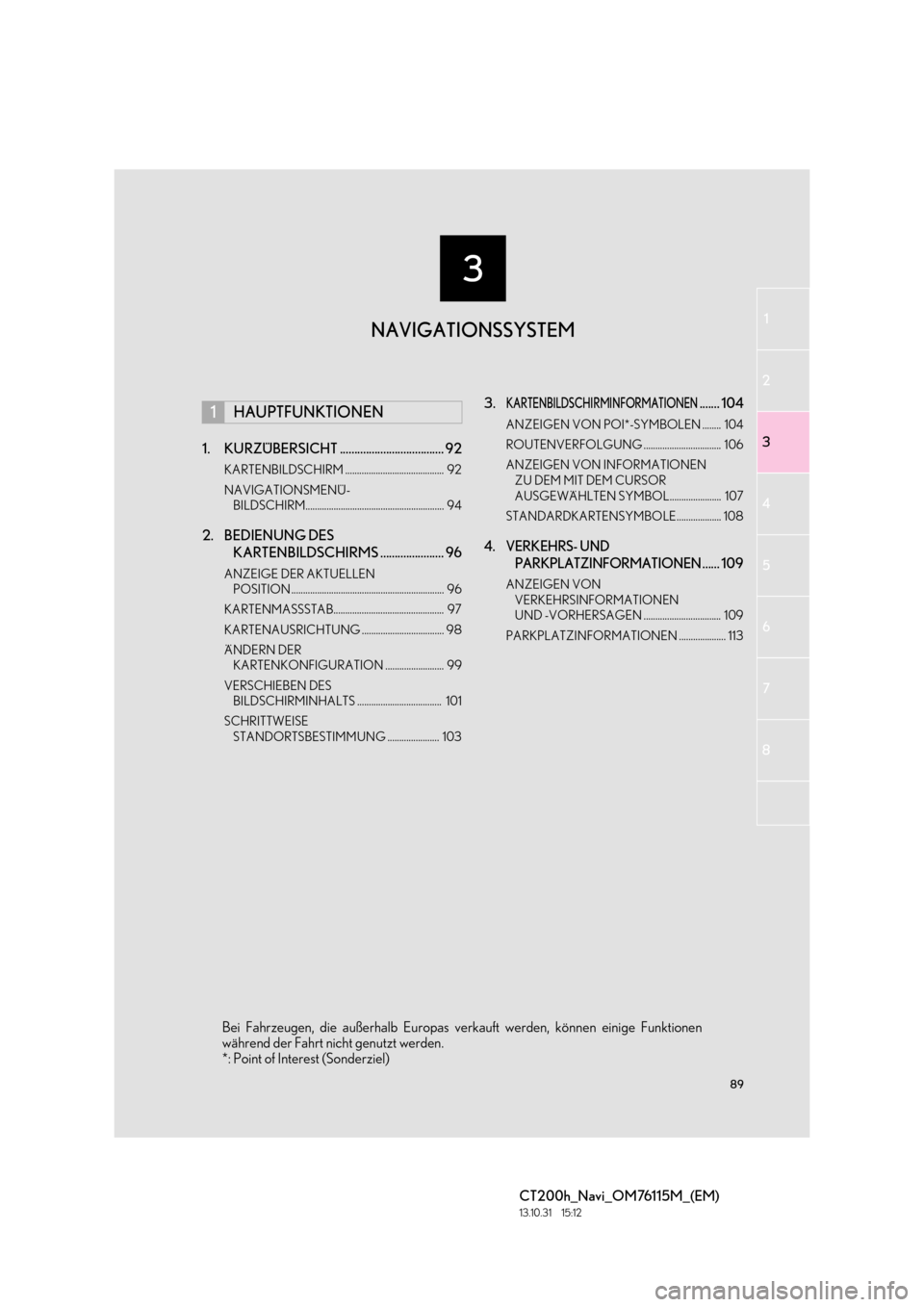
3
89
1
2
3
4
5
6
7
CT200h_Navi_OM76115M_(EM)
13.10.31 15:12
8
1. KURZÜBERSICHT .................................... 92
KARTENBILDSCHIRM .......................................... 92
NAVIGATIONSMENÜ- BILDSCHIRM........................................................... 94
2. BEDIENUNG DES KARTENBILDSCHIRMS ...................... 96
ANZEIGE DER AKTUELLEN
POSITION ................................................................. 96
KARTENMASSSTAB............................................... 97
KARTENAUSRICHTUNG ................................... 98
ÄNDERN DER KARTENKONFIGURATION ......................... 99
VERSCHIEBEN DES BILDSCHIRMINHALTS .................................... 101
SCHRITTWEISE STANDORTSBESTIMMUNG ...................... 103
3.KARTENBILDSCHIRMINFORMATIONEN....... 104
ANZEIGEN VON POI*-SYMBOLEN ........ 104
ROUTENVERFOLGUNG ................................. 106
ANZEIGEN VON INFORMATIONEN ZU DEM MIT DEM CURSOR
AUSGEWÄHLTEN SYMBOL...................... 107
STANDARDKARTENSYMBOLE................... 108
4.VERKEHRS- UND PARKPLATZINFORMATIONEN
...... 109
ANZEIGEN VON
VERKEHRSINFORMATIONEN
UND -VORHERSAGEN ................................. 109
PARKPLATZINFORMATIONEN .................... 113
1HAUPTFUNKTIONEN
NAVIGATIONSSYSTEM
Bei Fahrzeugen, die außerhalb Europas verk auft werden, können einige Funktionen
während der Fahrt nicht genutzt werden.
*: Point of Interest (Sonderziel)
Page 91 of 410
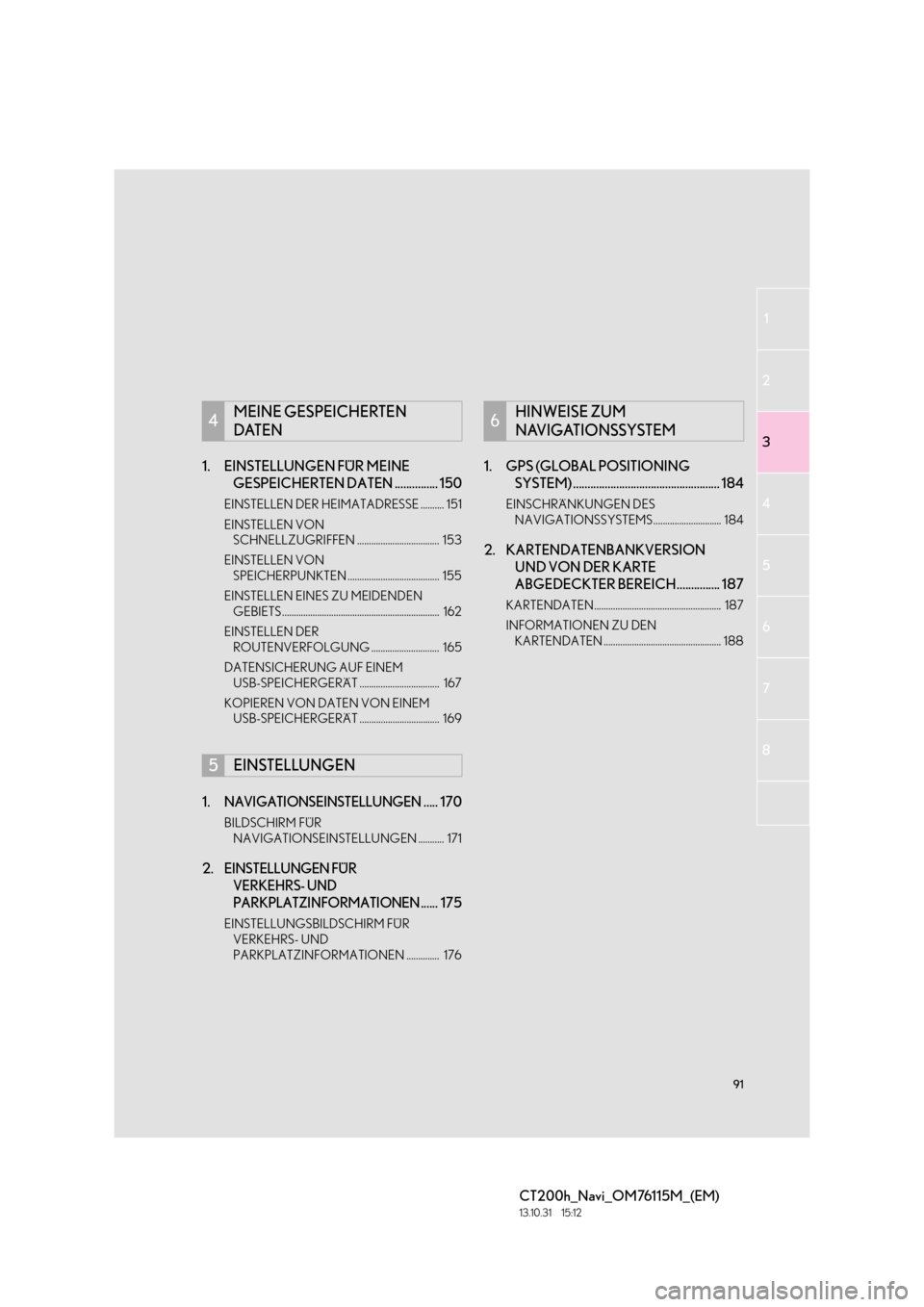
91
1
2
3
4
5
6
7
CT200h_Navi_OM76115M_(EM)
13.10.31 15:12
8
1. EINSTELLUNGEN FÜR MEINE GESPEICHERTEN DATEN ............... 150
EINSTELLEN DER HEIMATADRESSE .......... 151
EINSTELLEN VON
SCHNELLZUGRIFFEN ................................... 153
EINSTELLEN VON SPEICHERPUNKTEN ....................................... 155
EINSTELLEN EINES ZU MEIDENDEN GEBIETS................................................................... 162
EINSTELLEN DER ROUTENVERFOLGUNG ............................. 165
DATENSICHERUNG AUF EINEM USB-SPEICHERGERÄT .................................. 167
KOPIEREN VON DATEN VON EINEM USB-SPEICHERGERÄT .................................. 169
1.NAVIGATIONSEINSTELLUNGEN..... 170
BILDSCHIRM FÜR
NAVIGATIONSEINSTELLUNGEN ........... 171
2.EINSTELLUNGEN FÜR VERKEHRS- UND
PARKPLATZINFORMATIONEN
...... 175
EINSTELLUNGSBILDSCHIRM FÜR
VERKEHRS- UND
PARKPLATZINFORMATIONEN .............. 176
1. GPS (GLOBAL POSITIONING SYSTEM) ................................................... 184
EINSCHRÄNKUNGEN DES
NAVIGATIONSSYSTEMS............................. 184
2. KARTENDATENBANKVERSION UND VON DER KARTE
ABGEDECKTER BEREICH............... 187
KARTENDATEN...................................................... 187
INFORMATIONEN ZU DEN
KARTENDATEN .................................................. 188
4MEINE GESPEICHERTEN
DATEN
5EINSTELLUNGEN
6HINWEISE ZUM
NAVIGATIONSSYSTEM
Page 106 of 410

106
1. HAUPTFUNKTIONEN
CT200h_Navi_OM76115M_(EM)
13.10.31 15:12
1Wählen Sie “Menü” auf dem
Kartenbildschirm.
2Wählen Sie “Routenverfolgung
starten” .
3Stellen Sie sicher, dass die
zurückgelegte Strecke angezeigt wird.
■BEENDEN DER
ROUTENVERFOLGUNG
1Wählen Sie “Routenverfolgung
beenden” .
2Ein Bestätigungsbildschirm wird
angezeigt.
“J a ” : Wählen Sie diese Taste, um die
Routenverfolgung zu speichern.
“Nein” : Wählen Sie diese Taste, um die
Routenverfolgung zu löschen.
ROUTENVERFOLGUNG
Bis zu 200 km einer gefahrenen
Strecke können gespeichert und auf
dem Bildschirm zurückverfolgt werden.
Diese Funktion steht bei einem
Kartenmaßstab von höchstens 50 km
zur Verfügung.
STARTEN DER
ROUTENVERFOLGUNG
�z Informationen zum Bearbeiten des
Namens der Routenverfolgung und zur
Bestätigung des Ausgangspunkts usw.:
→ S.165
Page 151 of 410
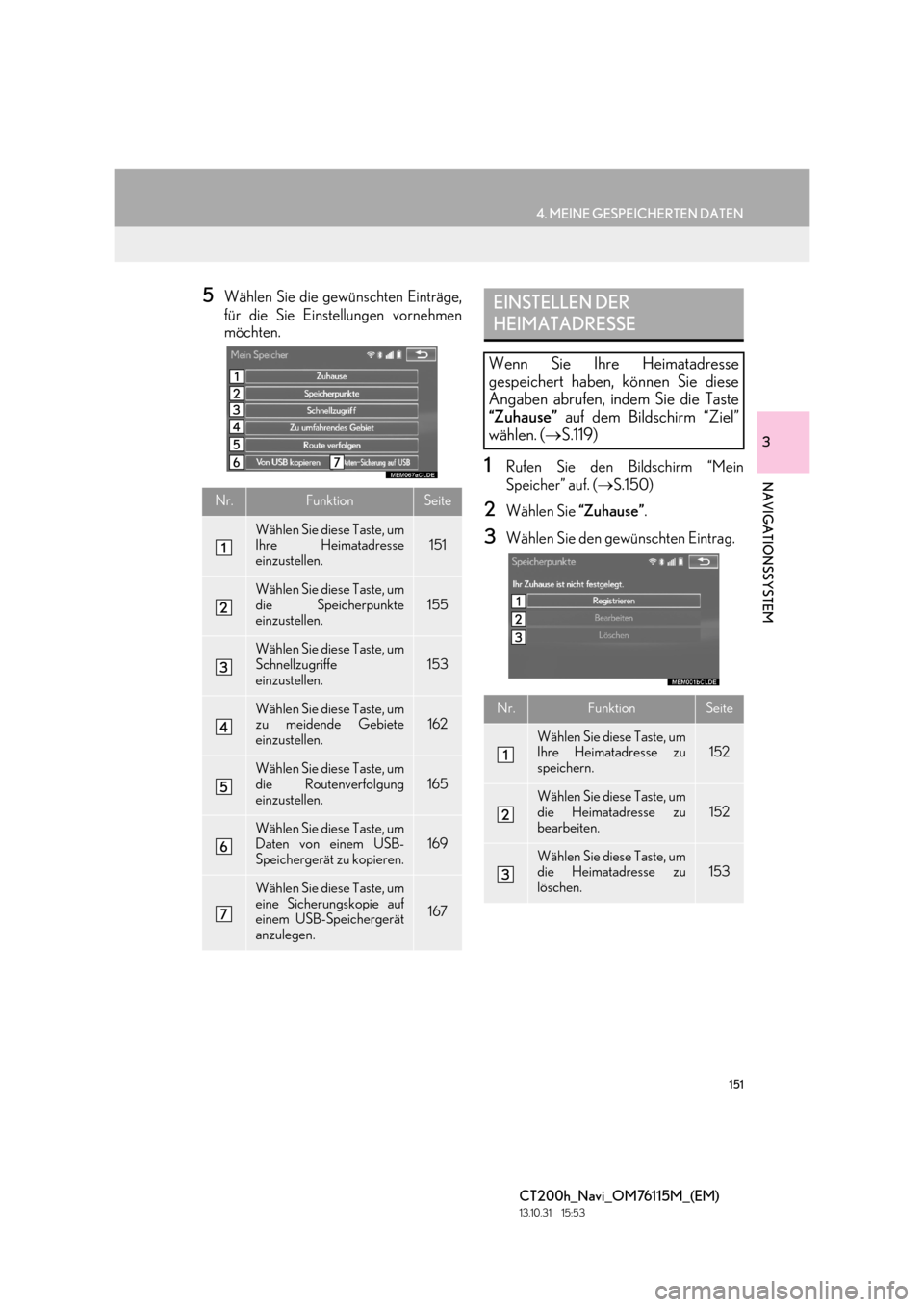
151
4. MEINE GESPEICHERTEN DATEN
CT200h_Navi_OM76115M_(EM)
13.10.31 15:53
3
NAVIGATIONSSYSTEM
5Wählen Sie die gewünschten Einträge,
für die Sie Einstellungen vornehmen
möchten.
1Rufen Sie den Bildschirm “Mein
Speicher” auf. (→S.150)
2Wählen Sie “Zuhause”.
3Wählen Sie den gewünschten Eintrag.
Nr.FunktionSeite
Wählen Sie diese Taste, um
Ihre Heimatadresse
einzustellen.151
Wählen Sie diese Taste, um
die Speicherpunkte
einzustellen.
155
Wählen Sie diese Taste, um
Schnellzugriffe
einzustellen.
153
Wählen Sie diese Taste, um
zu meidende Gebiete
einzustellen.162
Wählen Sie diese Taste, um
die Routenverfolgung
einzustellen.165
Wählen Sie diese Taste, um
Daten von einem USB-
Speichergerät zu kopieren.169
Wählen Sie diese Taste, um
eine Sicherungskopie auf
einem USB-Speichergerät
anzulegen.
167
EINSTELLEN DER
HEIMATADRESSE
Wenn Sie Ihre Heimatadresse
gespeichert haben, können Sie diese
Angaben abrufen, indem Sie die Taste
“Zuhause” auf dem Bildschirm “Ziel”
wählen. ( →S.119)
Nr.FunktionSeite
Wählen Sie diese Taste, um
Ihre Heimatadresse zu
speichern.152
Wählen Sie diese Taste, um
die Heimatadresse zu
bearbeiten.152
Wählen Sie diese Taste, um
die Heimatadresse zu
löschen.153
Page 165 of 410

165
4. MEINE GESPEICHERTEN DATEN
CT200h_Navi_OM76115M_(EM)
13.10.31 15:53
3
NAVIGATIONSSYSTEM
1Rufen Sie den Bildschirm “Mein
Speicher” auf. (→S.150)
2Wählen Sie “Route verfolgen” .
3Wählen Sie den gewünschten Eintrag.
1Wählen Sie “Bearbeiten” .
2Wählen Sie die gewünschte
Routenverfolgung.
EINSTELLEN DER
ROUTENVERFOLGUNG
Sie können eine Routenverfolgung
(→ S.106) bearbeiten oder löschen.
Nr.FunktionSeite
Wählen Sie diese Taste, um
die Routenverfolgung zu
bearbeiten. 165
Wählen Sie diese Taste, um
die Routenverfolgung zu
löschen.
166
BEARBEITEN DER
ROUTENVERFOLGUNG
Sie können den Namen der
Routenverfolgung bearbeiten und den
Start- und Endpunkt bestätigen.
Page 166 of 410

166
4. MEINE GESPEICHERTEN DATEN
CT200h_Navi_OM76115M_(EM)
13.10.31 15:53
3Wählen Sie den gewünschten Eintrag.
4Wählen Sie “OK”.
■ÄNDERN DES NAMENS
1Wählen Sie “Name”.
2Geben Sie den gewünschten Namen
ein und wählen Sie “OK”.
1Wählen Sie “Löschen”.
2Wählen Sie die Routenverfolgung, die
Sie löschen möchten, und wählen Sie
“Löschen”.
3Wählen Sie “J a ”, wenn der
Bestätigungsbildschirm angezeigt wird.
Nr.Funktion
Wählen Sie diese Taste, um den
Namen der Routenverfolgung zu
bearbeiten. ( →S.166)
Wählen Sie diese Taste, um
gespeicherte Routenverfolgungen
auf dem Kartenbildschirm
anzuzeigen.
Im aktivierten Zustand leuchtet die
Anzeige auf.
Wählen Sie diese Taste, um den
Startpunkt auf dem
Kartenbildschirm zu bestätigen.
Wählen Sie diese Taste, um den
Endpunkt auf dem Kartenbildschirm
zu bestätigen.
LÖSCHEN VON
ROUTENVERFOLGUNGEN
Page 401 of 410

401
CT200h_Navi_OM76115M_(EM)
13.10.31 15:12
C
CD ................................................................................ 209Übersicht............................................................... 209
Wiedergabe einer Audio-CD .......................213
Wiedergabe einer MP3/WMA/AAC-Disc ............................. 214
D
DVD ...............................................................................215
DVD-Optionen ....................................................219
Übersicht.................................................................215
E
Eingabe von Buchstaben und Zahlen/Bedienung von
Listenbildschirmen ............................................... 42
Eingabe von Buchstaben und Zahlen.......... 42
Listenbildschirm .................................................... 43
Einstellen der Heimatadresse als Ziel .............. 30
Einstellungen ........................... 170, 253, 347, 395
Einstellungen für meine gespeicherten Daten ....................................................................... 150
Datensicherung auf einem USB-Speichergerät....................................... 167
Einstellen der Heimatadresse ......................... 151
Einstellen der Routenverfolgung ..................165
Einstellen eines zu meidenden Gebiets ............................................................... 162
Einstellen von Schnellzugriffen ......................153
Einstellen von Speicherpunkten................... 155
Kopieren von Daten von einem USB-Speichergerät.......................................169 Einstellungen für mobile Datendienste ......... 395
Einstellungsbildschirm für mobile Datendienste ...................................................396
Einstellungen für Verkehrs- und Parkplatzinformationen .................................... 175
Einstellungsbildschirm für Verkehrs- und Parkplatzinformationen ...................... 176
Empfangen von Anrufen über das Bluetooth
®-Telefon ..........................................336
Eingehende Anrufe ...........................................336
Erforderliche Einstellungen für die Nutzung der Dienste ..........................379
Anlegen eines Nutzerkontos auf dem
Lexus Webportal...........................................379
Herstellen einer Internetverbindung ........ 380
F
Fahrzeugeinstellungen ........................................... 85 Fahrzeugwartung ................................................. 86
Fehlersuche ............................................................... 367
Funktionsübersicht .................................................... 32
Page 402 of 410

402
ALPHABETISCHER INDEX
CT200h_Navi_OM76115M_(EM)
13.10.31 15:12
G
GPS (Global Positioning System) .................... 184Einschränkungen des Navigationssystems ...................................... 184
Grundfunktionen ................................................ 12, 35
Grundlegende Funktionen ....................... 194, 323
Anmelden/Verbinden eines Bluetooth
®-Telefons ................................... 324
Auswählen einer Audioquelle ....................... 195
Disc-Schacht......................................................... 196
Ein- und Ausschalten des Systems .............. 194
Einstellung des Audiobildschirms .............. 200
Informationen zu den Kontakten in der Kontaktliste ......................................... 327
Klangeinstellungen ............................................. 198
Sprachsteuerung...................................... 201, 326
USB/AUX-Anschluss .......................................197
Verwendung des Telefonschalters/Mikrofons .....................325
Vor dem Verkauf oder der Entsorgung des Fahrzeugs ....................... 327
Grundlegende Informationen vor der Inbetriebnahme...................................................... 36
H
Hauptfunktionen....................................................... 192
Herstellen einer Internetverbindung über ein Bluetooth
®-Gerät.............................. 66
Herstellen einer Internetverbindung ............ 66
Herstellen einer Internetverbindung über Wi-Fi
®............................................................ 69
Bedienungshinweise für die Wi-Fi
®-Funktion .............................................. 73
Wi-Fi®-Einstellungsbildschirm ....................... 70
Hinweise zum Navigationssystem .................... 184
Hinweise zur Bedienung des Audio-/Videosystems...................................... 263
Home-Bildschirm........................................................ 16
I
Importieren von Speicherpunkten und gespeicherten Routen ..................................... 387
Registrieren eines externen Punktes als Speicherpunkt und speichern
von Routen aus dem Internet................... 387
Verfahren zum Herunterladen von Speicherpunkten und Routen von
einem USB-Speichergerät .......................388
iPod............................................................................... 230
iPod-Audio ........................................................... 235
iPod-Video ........................................................... 236
Übersicht............................................................... 230
K
Kartenbildschirminformationen ........................ 104Anzeigen von Informationen zu dem mit dem Cursor
ausgewählten Symbol...................................107
Anzeigen von POI-Symbolen....................... 104
Routenverfolgung............................................... 106
Standardkartensymbole .................................. 108
Kartendatenbankversion und von der Karte abgedeckter Bereich ............................187
Informationen zu den Kartendaten ............. 188
Kartendaten ...........................................................187
Kontakteinstellungen ............................................ 354
Bildschirm “Anrufhistorie löschen” ............ 366
Bildschirm “Favoriten” ..................................... 362
Bildschirm “Kontakte”...................................... 355
Kurzanleitung ................................................................. 11
Kurzübersicht .................................20, 92, 192, 322 Kartenbildschirm .................................................. 92
Navigationsmenü-Bildschirm.......................... 94